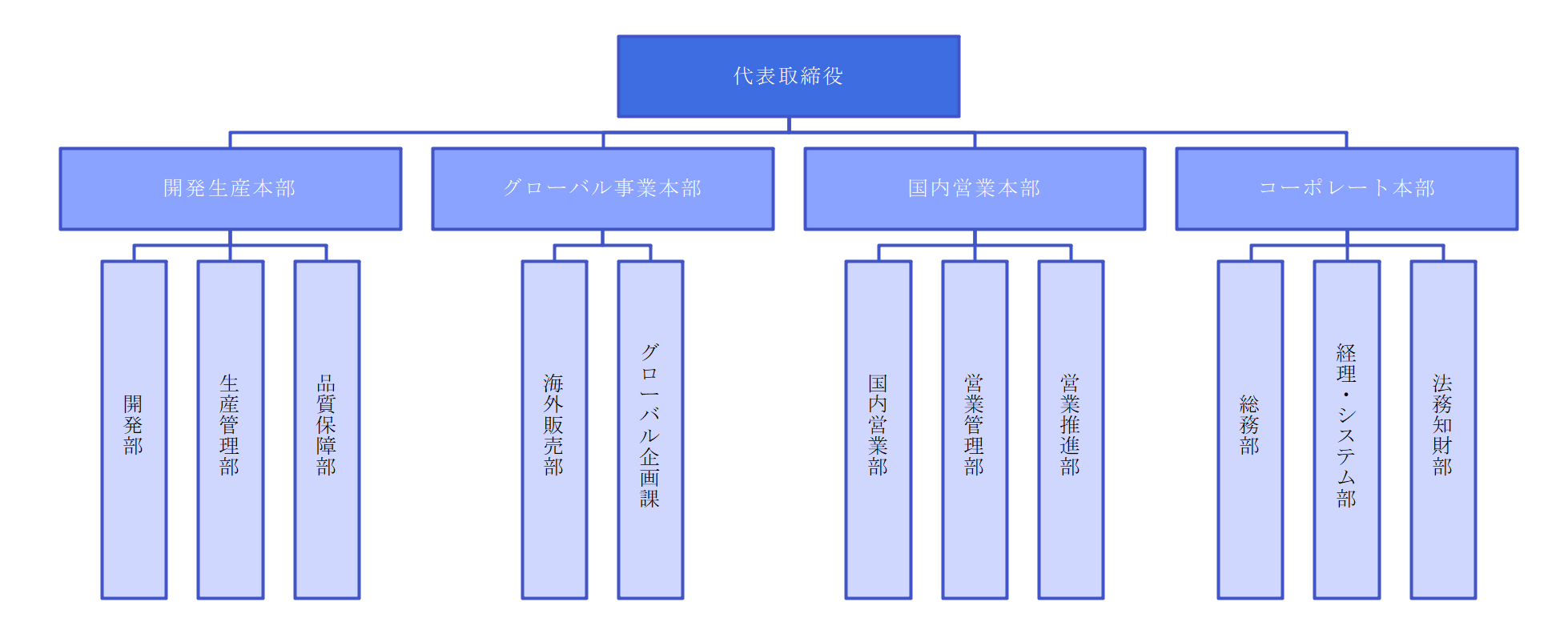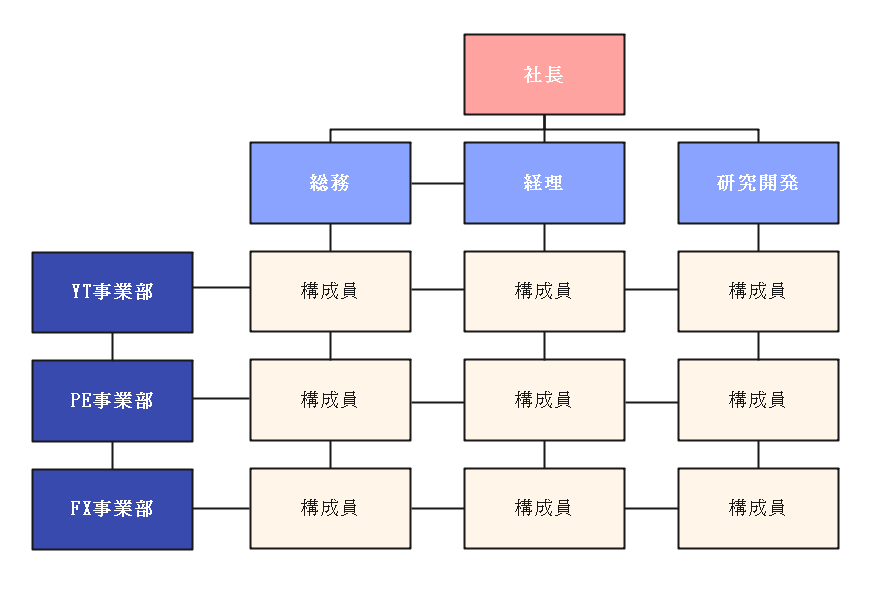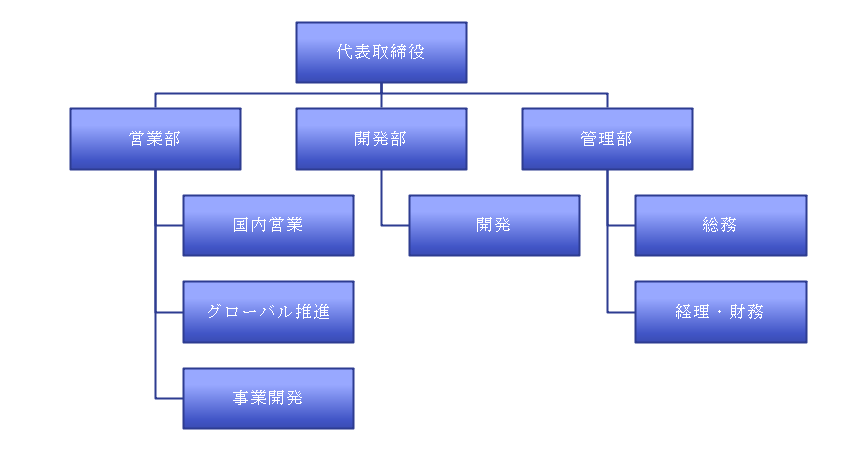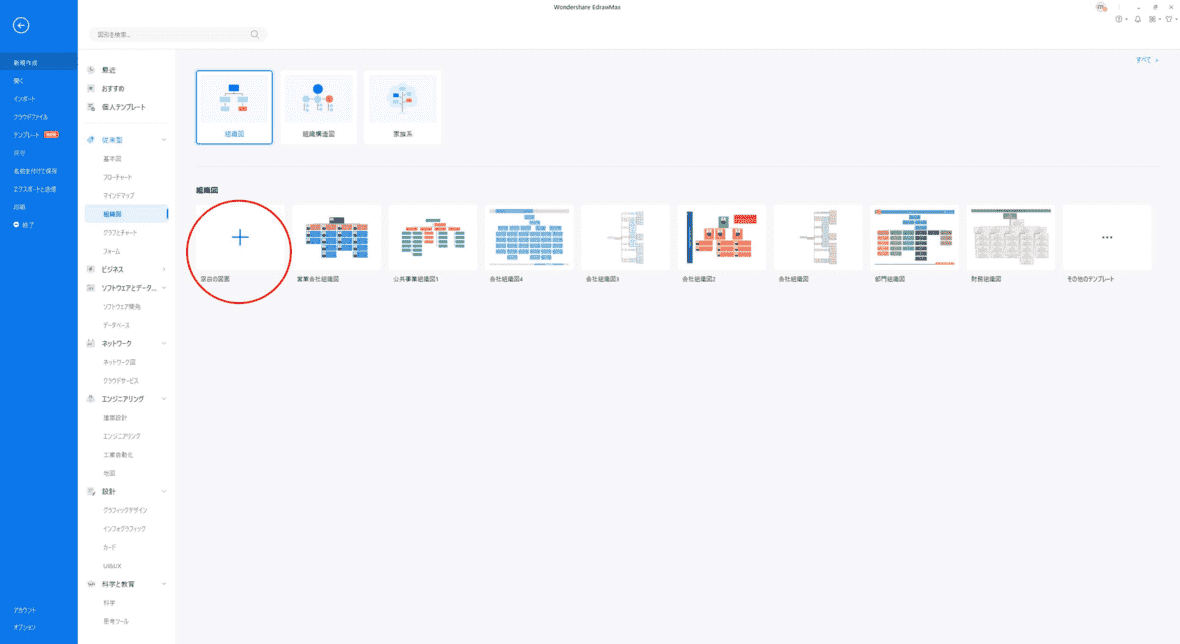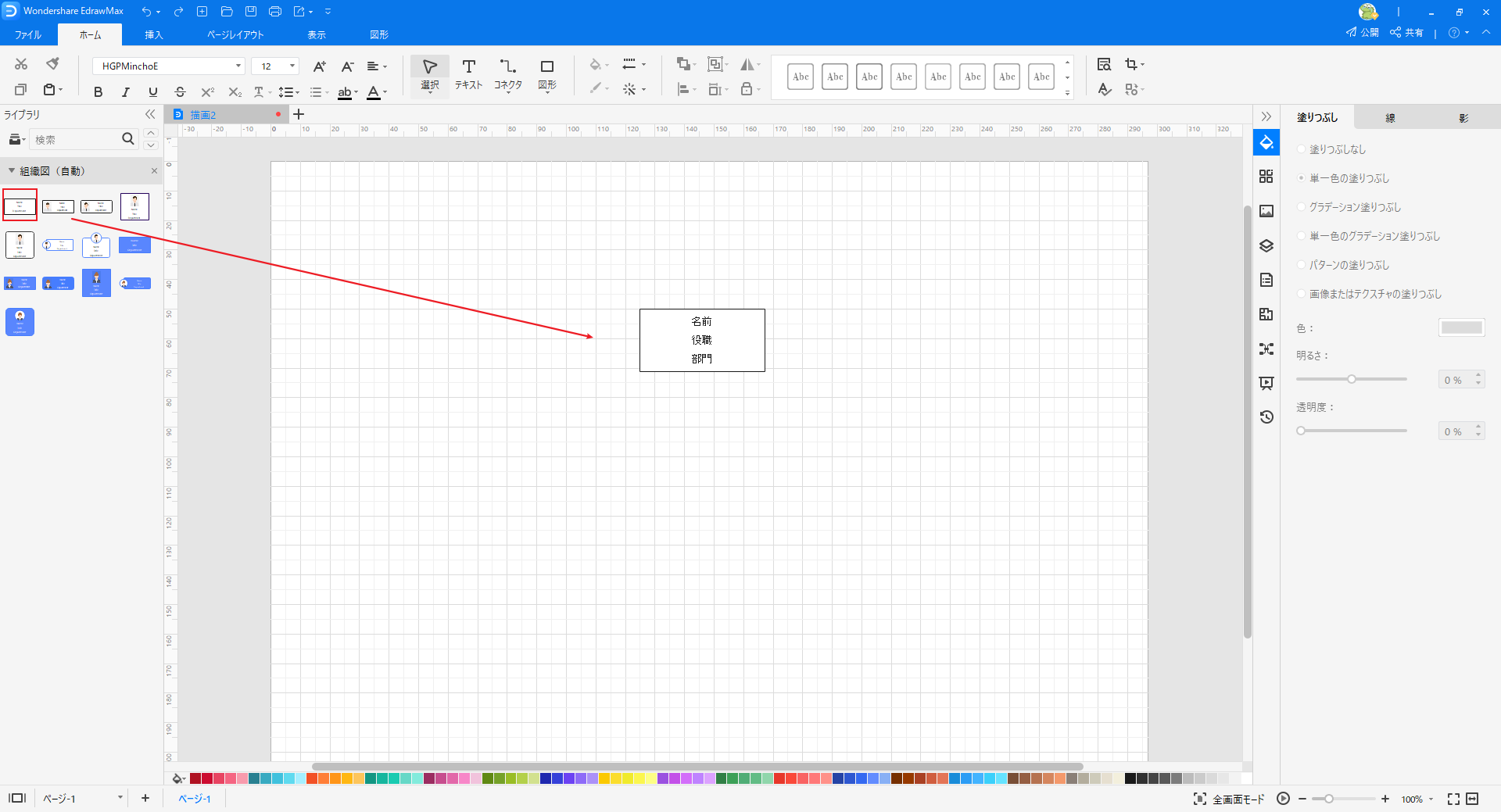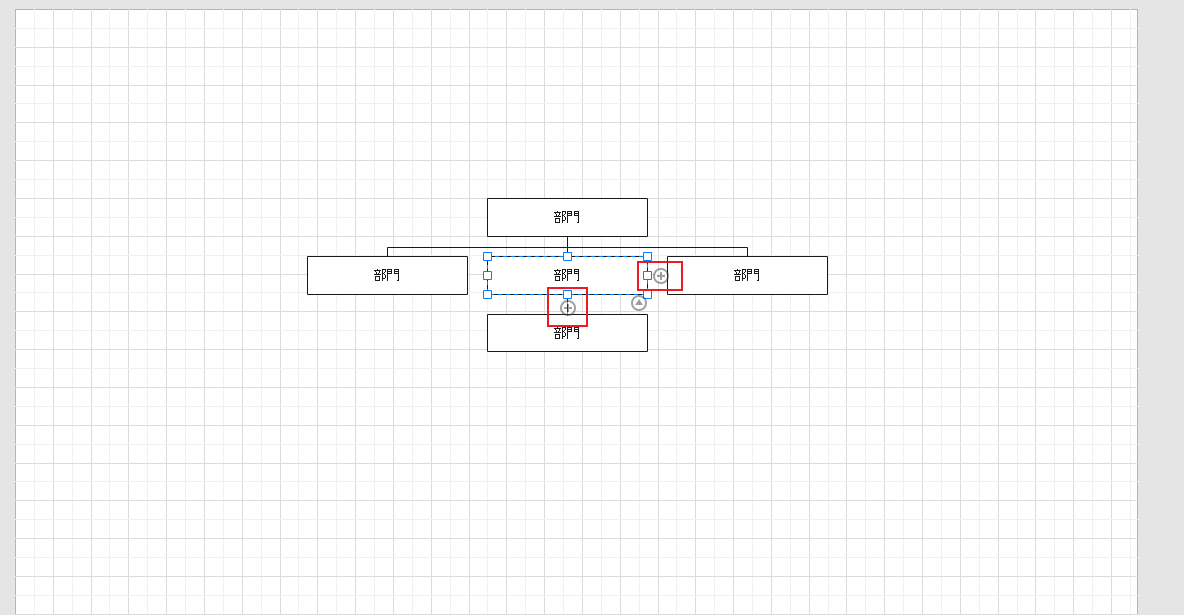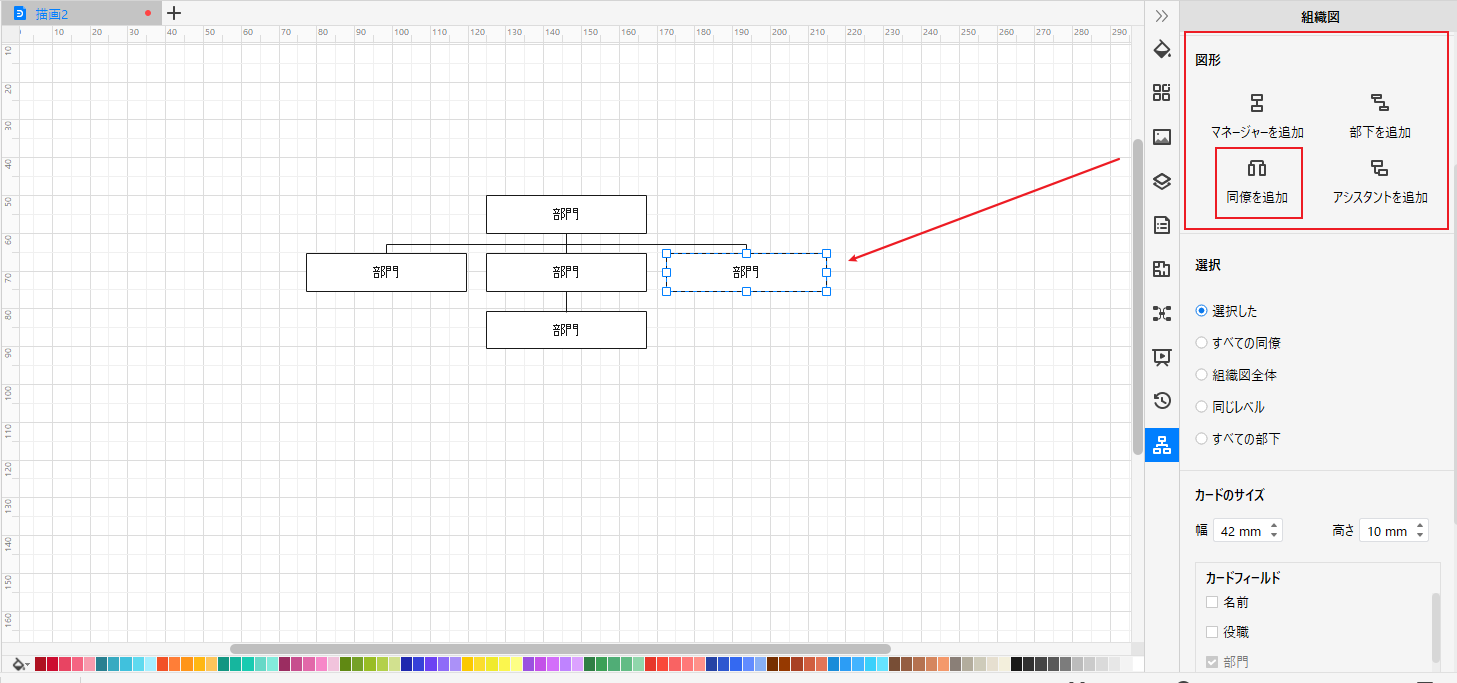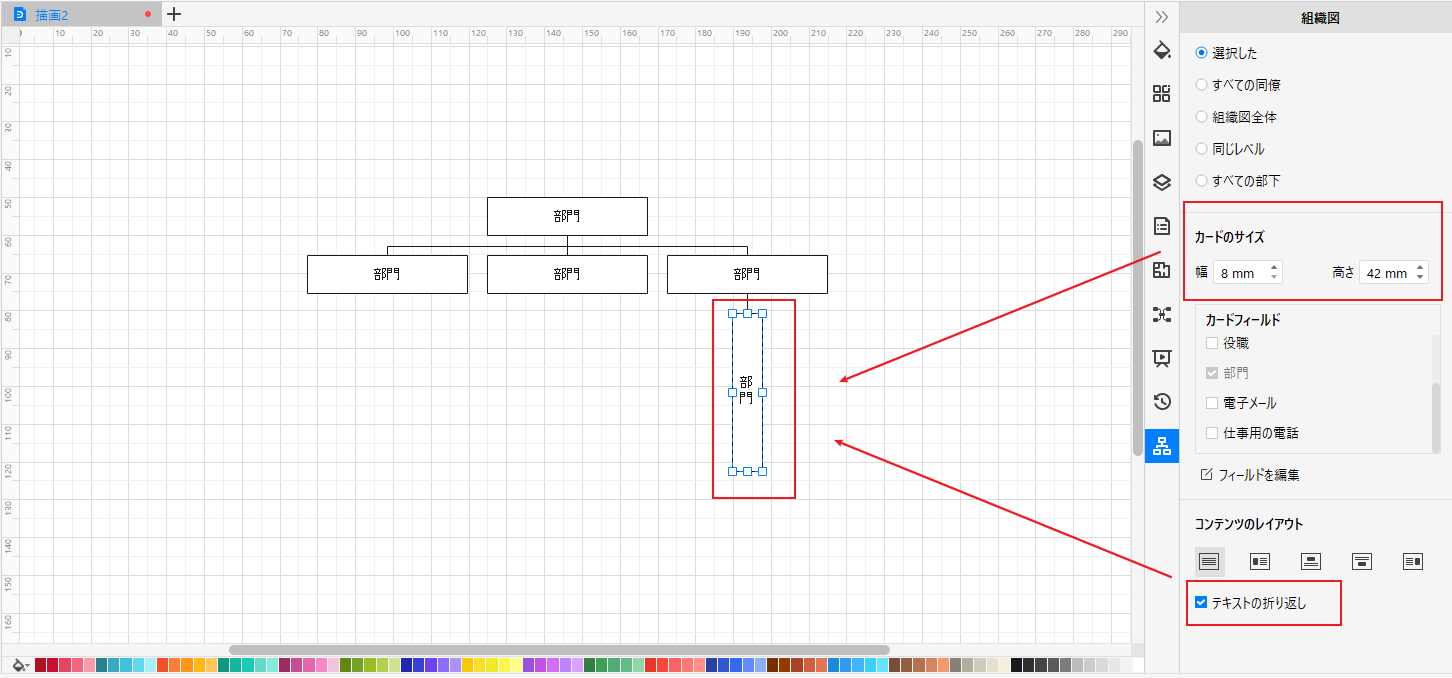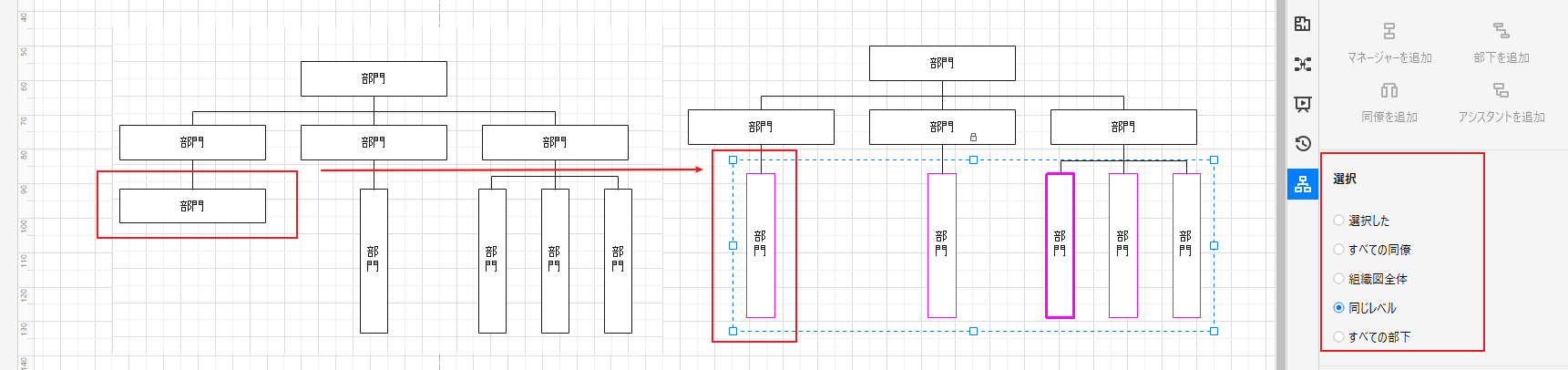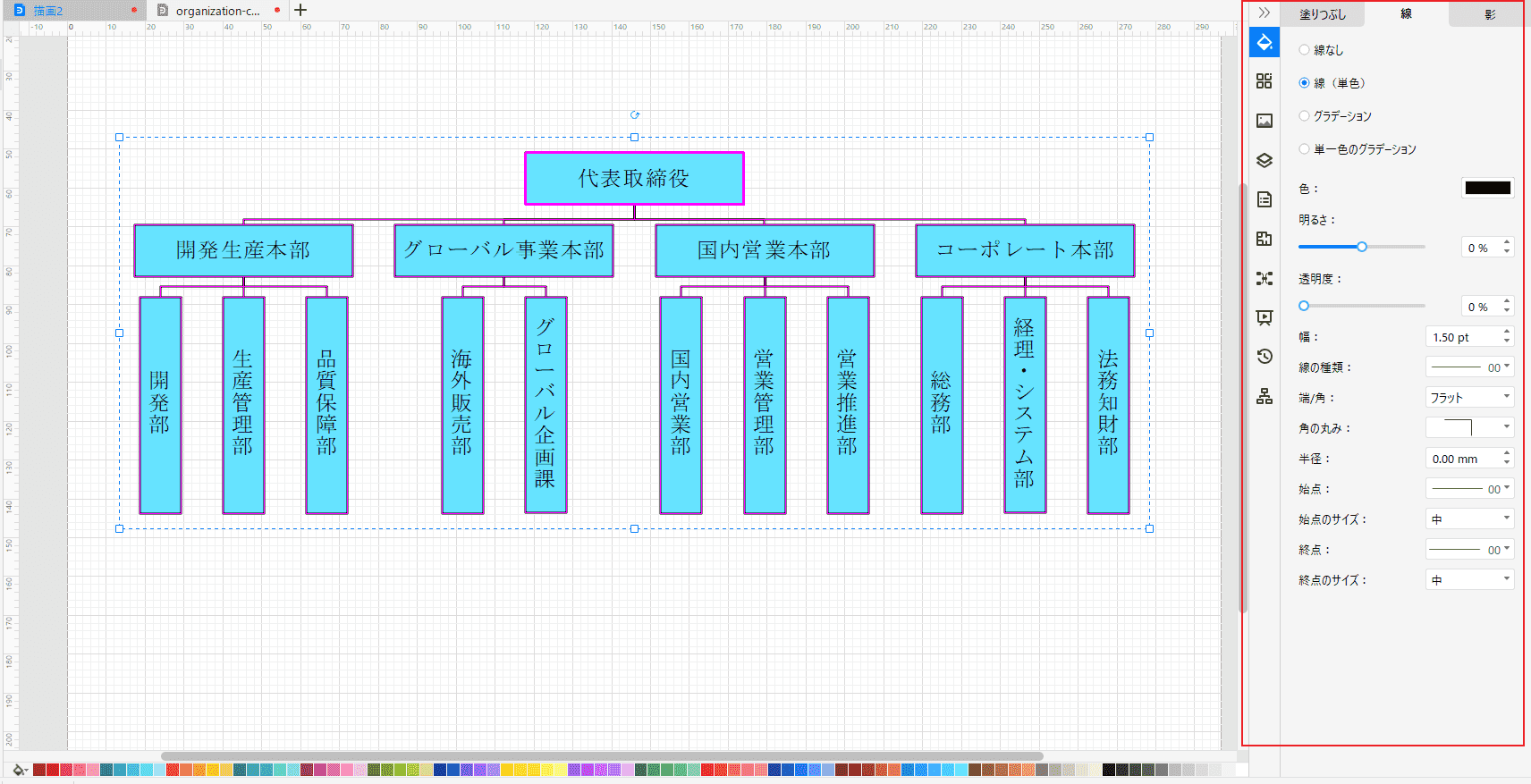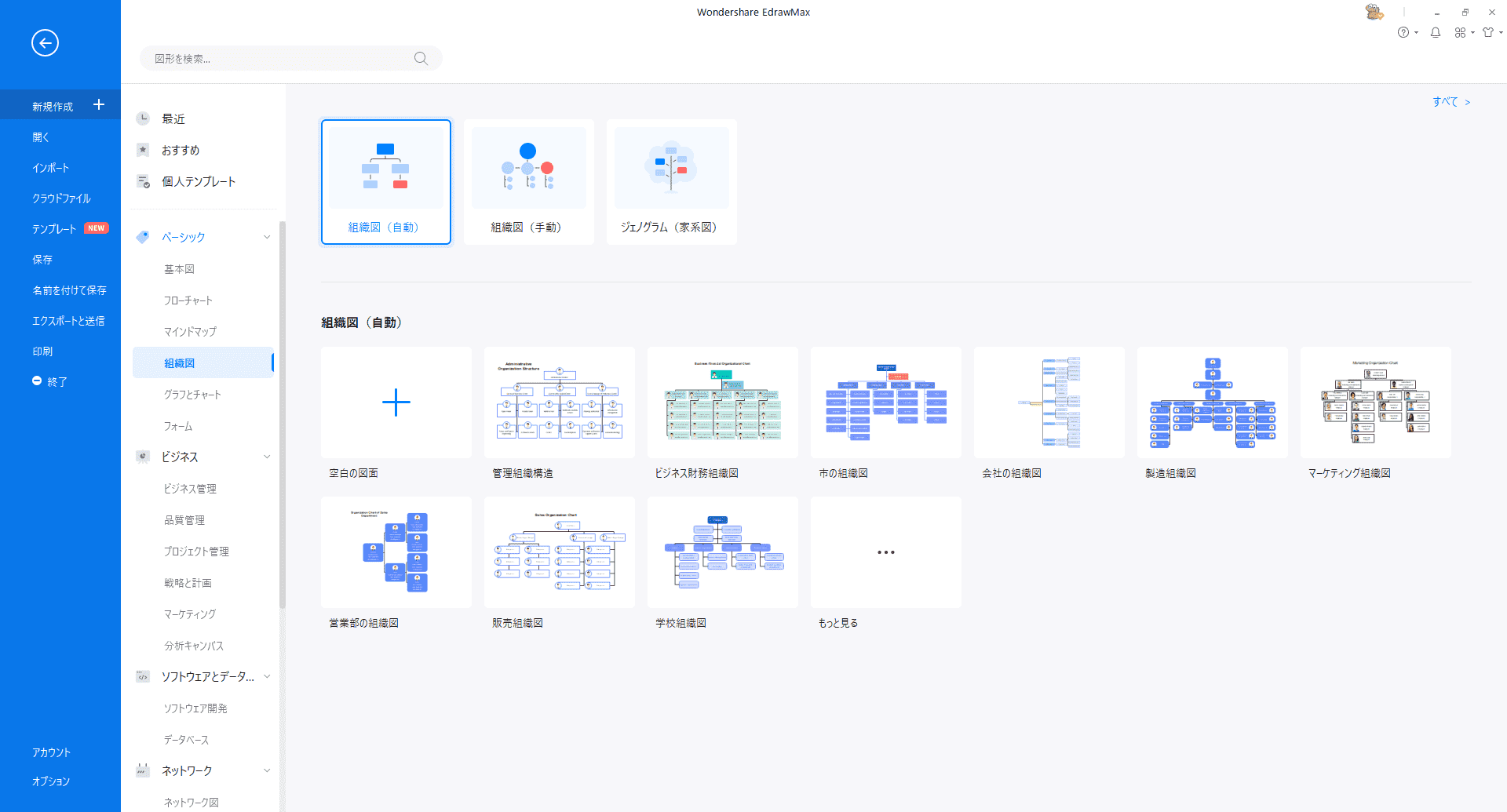会社や役所など、グループになっているものはほとんどが組織を形成しています。
組織を形成することで、全体を管理したり効率的に仕事を分業したりすることができるのです。
したがって、ほとんどの組織にはその構造を表す組織図が作られているはずです。
本記事では、さまざまな組織図の種類をご紹介し、作図ソフトEdrawMaxで実際の組織図を例に解説してゆきます。

- 目次 -
Part 1: 組織図とは
組織図とは、会社をはじめとした組織の構造を可視化したものです。
部署間の相互関係や、指揮命令系統がわかるように書いてあり、これによって会社全体の組織のあり方がひと目で分かります。
このように組織化することで、会社や役所は各々の部署で明確に分業でき、どの仕事に対して誰が責任や権限を持つのかもはっきりします。
経営者が会社をしっかりしたものにしたければ、この組織づくりはとても重要で、組織図作成は必須の作業と言えます。
また、従業員の立場からも誰が(どの部署)どのような仕事を受け持っているかを理解することができ、それぞれの仕事運営が円滑になります。
また、公開できる範囲の組織図であれば、それは顧客や株主に経営の形をアピールするツールにもなり得ます。
Part 2: 組織図の種類
組織図にはいくつか種類があります。 一般的に使われるのは、階層型、マトリックス型、フラット型の3種類です。2.1 階層型
最も典型的な組織図の形は階層型です。
このタイプは、一つの人物(またはグループ)が一番上に存在し、下に行くに従って段階的に権限が弱まってゆく組織図です。
一番上にくるのは代表取締役などの権限の強い項目で、ここからまずすぐ下の階層にトップダウンの支持が送られ、仕事に応じてそこから下の階層に仕事が降りてゆくイメージです。
トップと下の階層の間の立場の人をよく中間管理職などと言ったりします。
下に階層型組織図の例を示します。
2.2 マトリックス型
マトリックス型は、一人の人物に対して支持したり管理したりする立場の人が複数いる場合に用います。
各階層の人物が直属の上司だけでなく、各プロジェクトの責任者の管理も受ける場合、下のような組織図となります。
2.3 フラット型
フラット型は階層がなく、すべての部署がトップダウンとなる組織構造です。
つまり、下の図のような形になります。
Part 3: 組織図を書くヒント
組織図は書くに当たって慎重に組織のあり方を検討する必要があります。
権限や責任をうまく分担できるよう、また、組織の構成人員を適材適所できるようなど、さまざまな角度から検討しましょう。
組織図の作成作業自体はそれほど複雑な作業ではありませんが、中身の検討を試行錯誤することになるのではないかと思います。
そのため、視覚的にイメージしやすい組織図作成ソフトを用いることも有効です。
本記事では、さまざまな作図に用いるEdrawMaxを用いてその書き方を解説します。
Part 4: EdrawMaxで組織図の書き方
具体的な会社やグループの組織はさまざまありますが、本記事では会社の組織図を例に書き方を辿ってゆきます。
今回は階層型組織図の例を用いて組織図の書き方を紹介したいと思います。全てとまではいきませんが、主な部署を組織図で書いていってみると、以下のような組織図となります。
ステップ1:EdrawMaxで組織図の基本設定
まずはEdrawMaxを立ち上げ、新規作成します。
「新規作成」→「組織図」→「空白の図面」を開きましょう。
最初に組織図のテンプレートが出てきますが、今回は使いませんので、削除しましょう。
次はライブラリーから組織図の記号を画面の中心にドラグします。
右側の組織図のオプションメニューで「名前」と「役職」をキャンセルして「部門」だけ選びます。これで基礎設定が完了です。
ステップ2:階層の追加
組織図のマスを選択して、「+」プラスみたいなボタンが出てきます。横の「+」を押すと、同じ階層のマスを追加できて、同じように下の「+」を押すと従属部門のマスを追加できます。
また階層の追加方法はもう一つがあります。左側のオプションメニューで「図形」という階層追加機能を使用して各階層のマスを追加できます。
ステップ3:マスの調整 (縦書きのマスを作る)
会社の組織図は縦書きのマスが多いので、次は縦書きのマスの作り方を紹介します。
まずマスを選択して、左側のオプションメニューのカードサイズで「幅」と「高さ」の数値を書き換え、また下のコンテンツの「テキストの折り返し」をクリックすると縦書きのマスが作られます。
ここではEdrawMaxの一つのこわざがあります。同じレベルのマスを全部選択して、オプションメニューの「選択」エリアの「同じレベル」をクリックします。これで同じレベルのマスの形は全部一致してます。
ステップ4:組織図のテキストとスタイル
組織図の具体的な構造を完成したらマスに各部署の名前を打ち込みます。マスをダブルクリックしてテキストを編集できます。
さらにオブションメニューの「線」や「塗りつぶし」などの機能を活用すると組織図の線の太さやマスの色をデザインできます。
これで簡単な会社の組織図を完成しました。EdrawMaxは豊富な組織図のテンプレートを内蔵されましたので、組織図を効率に作られます。ぜひEdrawMaxをダンロードしてお試してみてください!
Part 5: まとめ
組織図は会社やグループを作るのにとても重要なものです。
色々と考えながら組織のあり方を検討するのに、作図ソフトEdrawMaxはとても役に立つ存在になります。
現在組織づくりを手掛けている方は、そのパートナーとして是非ご活用ください。